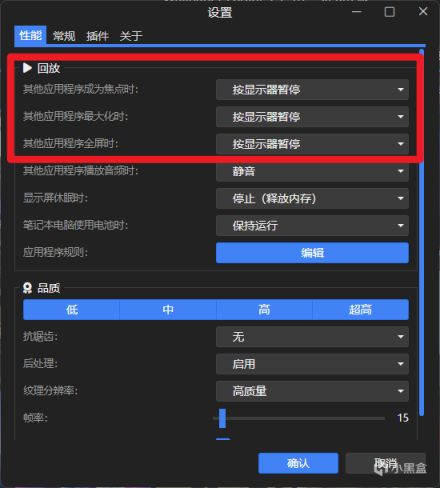我有兩個顯示器,一個27寸,一個15.6寸。如下圖。筆記本豎起來恰好和27寸的大概一樣寬,就很舒服了!
直入主題
先說明:
如果顯示器黑屏了,最方便的解決方法是重啟電腦!
如果顯示器黑屏了,最方便的解決方法是重啟電腦!
如果顯示器黑屏了,最方便的解決方法是重啟電腦!

手機年久,拍照技術也不好,大家見諒
電腦系統自帶設置
我的電腦是win11,設置壁紙的時候,先打開電腦自帶的屏幕設置選項,桌面直接右鍵菜單

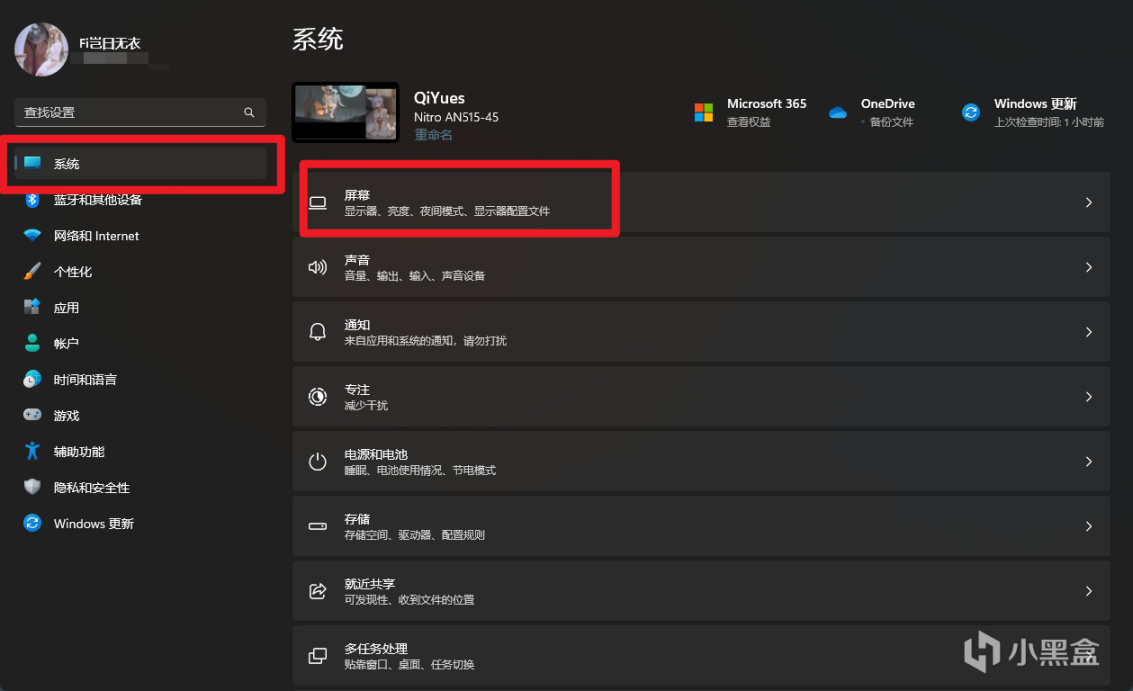
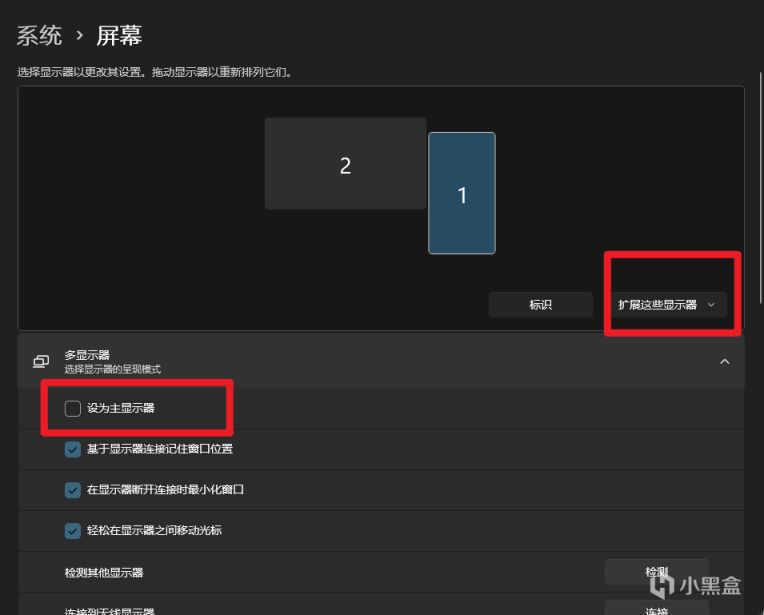
注意這幾個選項即可往下拉
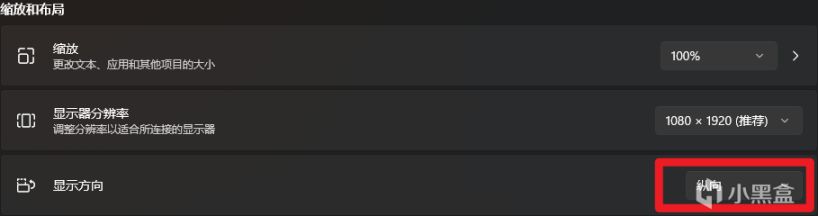
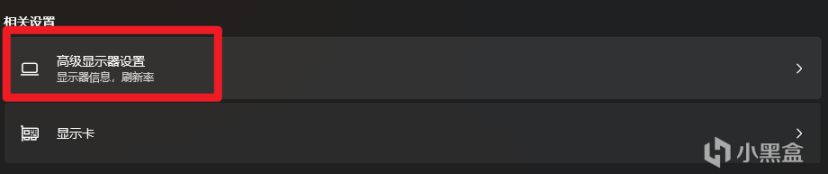
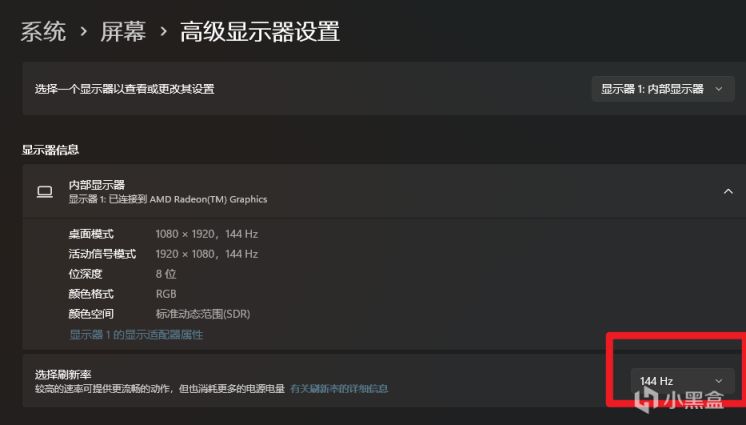
注意把你的屏幕刷新率調到合適的值。
之前就看到有朋友買高刷屏結果用了一年還在是用60幀,這東西,如果你沒有體驗過高刷屏,是真不知道自己的屏幕其實很卡的。
壁紙引擎設置
選擇顯示器
可以針對不同顯示器設置壁紙
位置選項,可以調整壁紙對齊的方式。
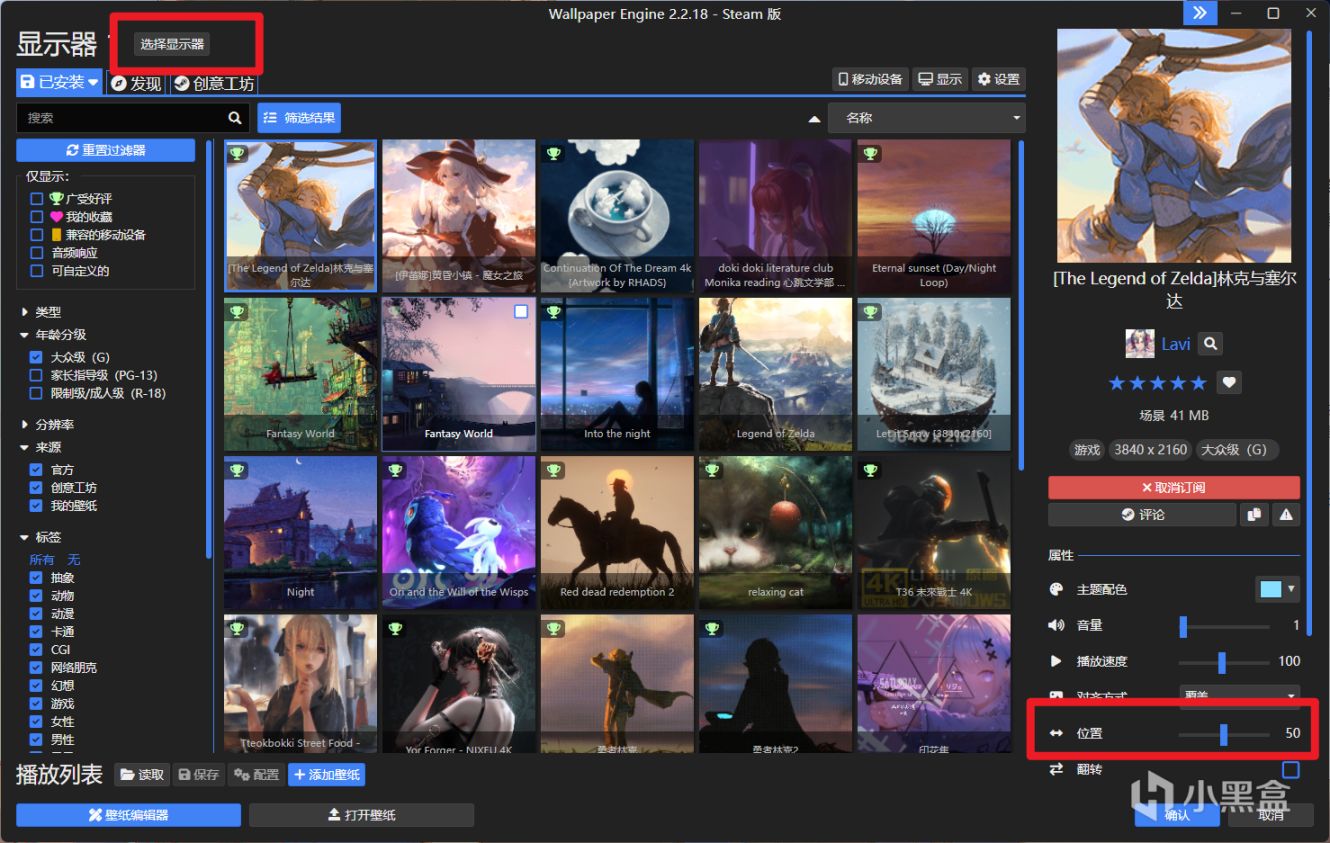
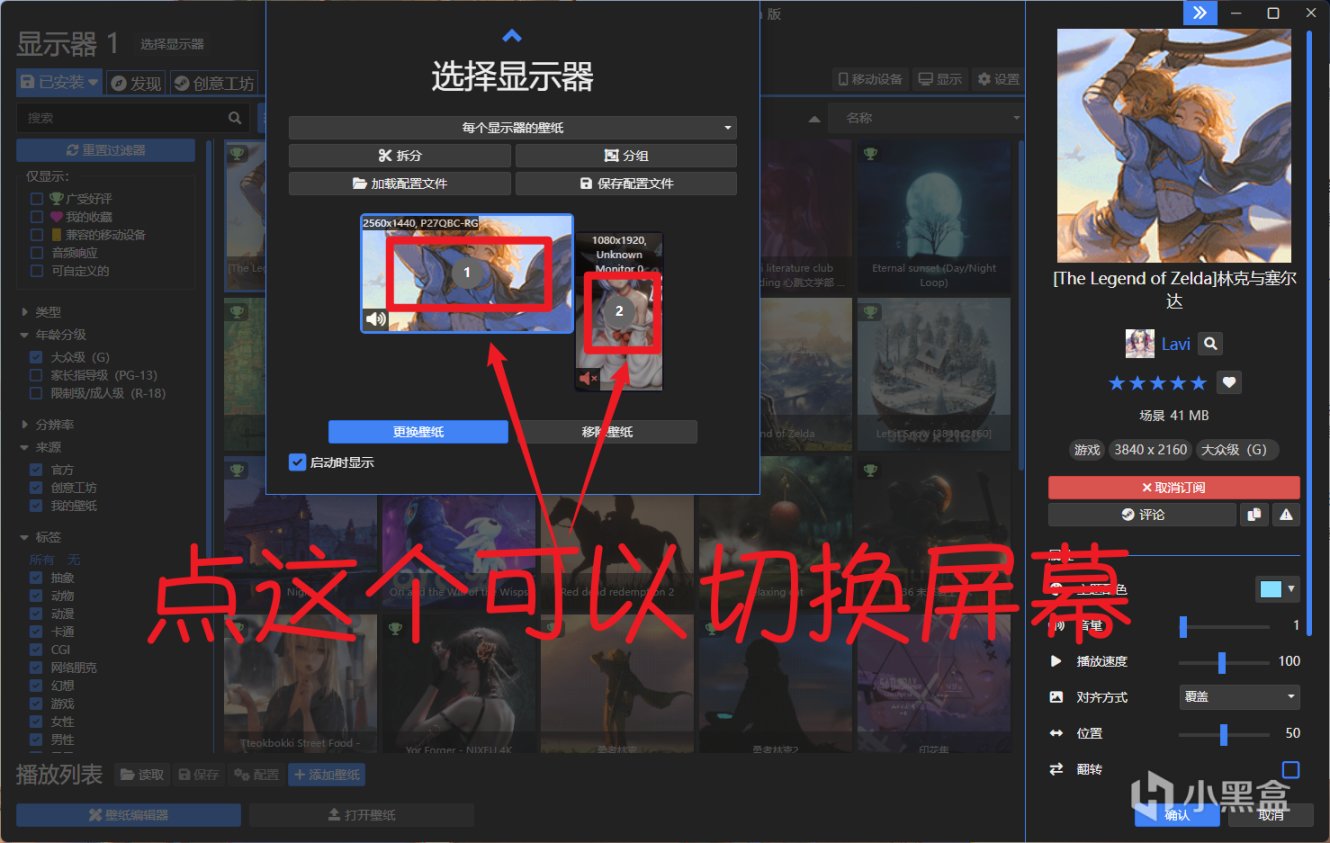
重點:
打開壁紙引擎的設置,這三個必須改成這樣,要不然,如果A屏幕全屏應用壁紙停止運行,那麼B屏幕也會跟著停止,就會顯示你係統自己的壁紙,然後就會很醜,總之你試過就知道了。